LinuxやMacのターミナルで操作したことがある人は、エイリアス(alias)のことをよくご存知だと思います。コマンドに別名を付けることで短縮してコマンド入力できる便利な機能です。("ls -l" を "ll" に短縮したりするあれ)
実はコレと似たようなことをWindowsでもできることを知っていますか?といってもコマンドプロンプトでコマンドを入力するわけではありません。
マウスを使うことなく、わずかなキー入力で、簡単にフォルダやアプリにアクセスできるようになるという便利Tipsになります。
簡単に導入できるので、ぜひ導入して作業効率化を図ってみてはいかがでしょうか。
Windowsでエイリアスを作る方法
準備手順
エイリアスを作るための準備を少しだけ行います。
まずはどこでも良いのですが、適当なフォルダを作成します。
例としてユーザーフォルダ下に「alias」というフォルダを作成したとしましょう。
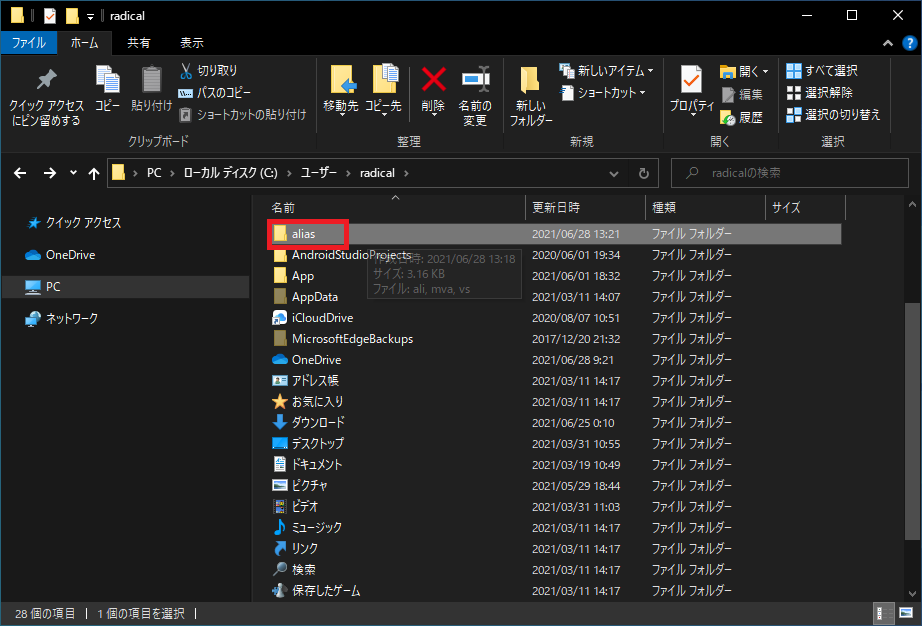
次に作成したフォルダのパスを環境変数の「Path」に追加します。
まずは「環境変数を編集」と検索して、環境変数のウインドウを開きます。
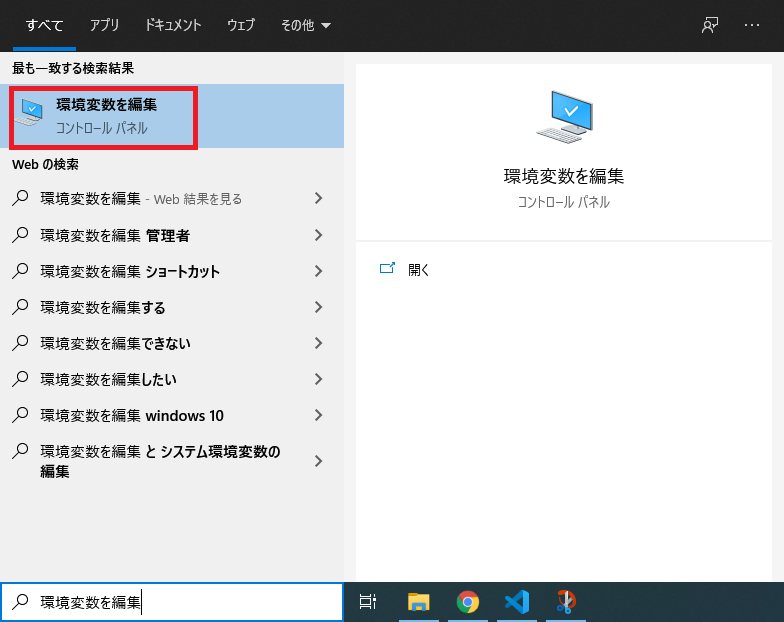
「ユーザーの環境変数」内にある「Path」を選択して、「編集」をクリックします。
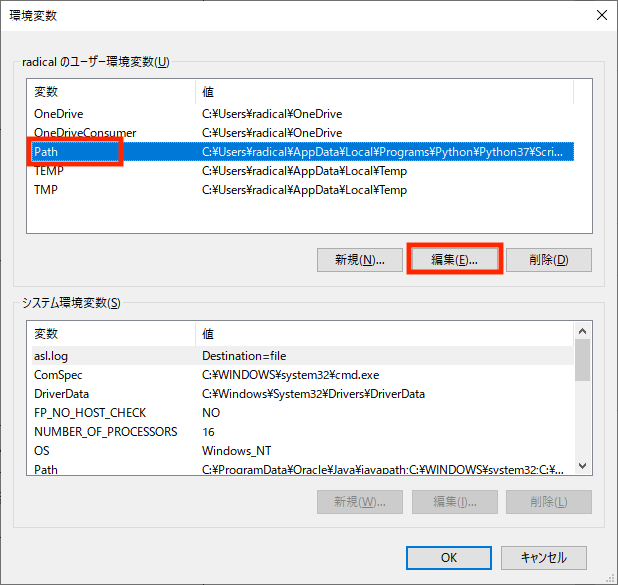
「新規」をクリックすると環境変数のリストの一番下が入力状態になるので、「alias」フォルダのパスを入力して「OK」をクリックします。
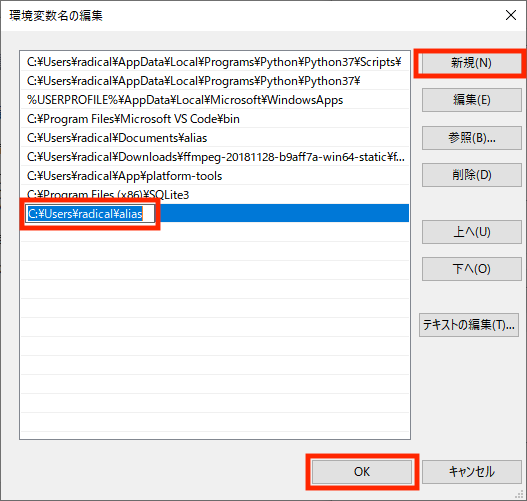
これで準備完了です。メチャクチャ簡単ですね。
使い方
あとは作ったフォルダの下にアプリのショートカットや、フォルダのショートカットを自由な名前を付けて入れていくだけです。
たとえば、プログラミングで使用する「Visual Studio Code」フォルダのショートカットを作成して、「vs」という名前に変更します。
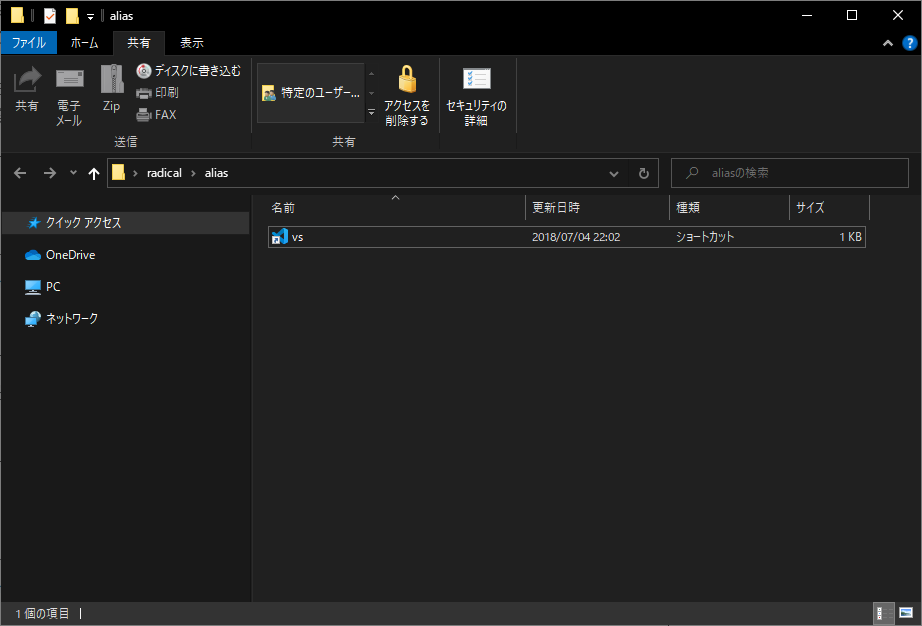
この状態でCtrl + rとショートカットキーを入力して、[ファイル名を指定して実行]のダイアログを開きます。そして、「vs」と入力してEnterを押すと…「Visual Studio Code」フォルダが開きます!
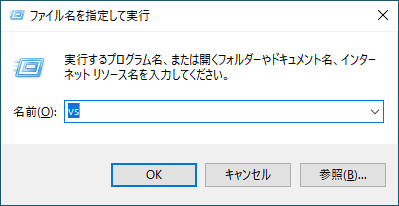
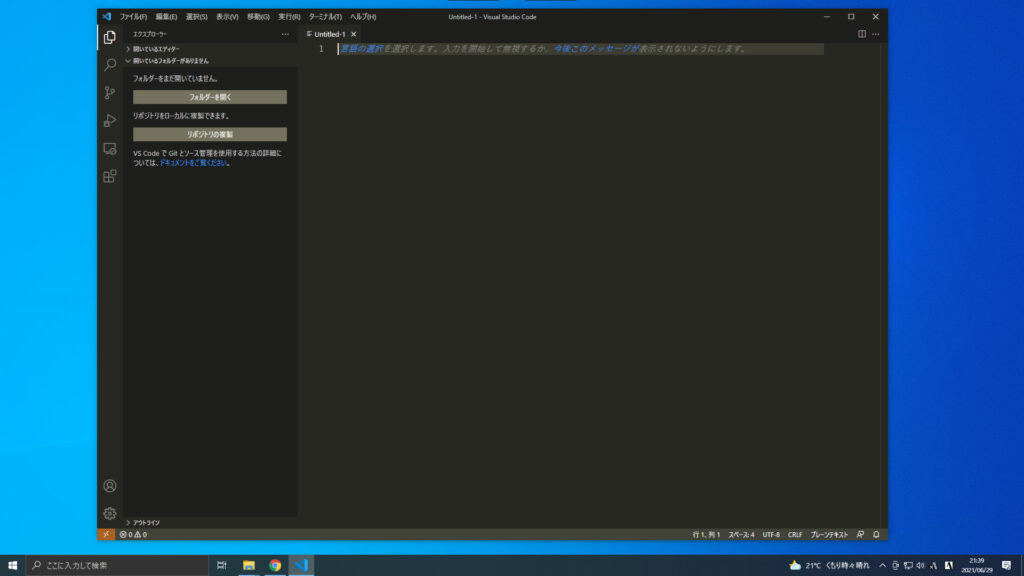
こんな感じで、フォルダやコマンドのショートカットに自由に名前を付けて、簡単に呼び出すことができます。
まとめ
このように簡単に導入できますが、効率アップにかなり貢献してくれます。こうやって少しずつマウスを使わない環境を作っていくことで快適なPC環境を構築するのも、PCを使う楽しみの1つと言ってもいいんじゃないですかね。

コメント